Stellar Converter for OST Review: Trusted OST til PST-konverteringsværktøj
Miscellanea / / November 25, 2021
I dette indlæg lærer du, hvordan du nemt konverterer Outlook OST-filer til PST-format ved hjælp af Stellar Converter til OST. Denne software bruges til at konvertere en utilgængelig eller forældreløs offline Outlook-datafil, dvs. OST, til Personal Storage Table (PST).
PST er et bærbart Outlook-datafilformat, der bruges til at gemme e-mails, kontakter, kalenderbegivenheder osv. Det bruges også til e-mail backup og migrering fra en Outlook-profil til en anden. I modsætning til OST kan PST tilgås eller importeres til enhver Outlook-konto
I hvert fald, lad os starte med guiden uden at spilde mere tid. Så sørg for at holde fast i denne artikel indtil slutningen.
Sideindhold
- Hvad er Stellar Converter for OST?
- Sådan får du Stellar Converter til OST
-
Nogle nøglefunktioner i Stellar Converter til OST
- #1. Konverterer OST-fil i stor størrelse
- #2. Udtrækker alle offline Outlook-datafilelementer (.ost).
- #3. Gratis forhåndsvisning af offline Outlook-datafil
- #4. Konvertering af krypteret OST-fil
- #5. Nogle ekstra funktioner
- Installationsvejledning
- Trin til at konvertere OST til PST ved hjælp af Stellar Converter til OST
- Konklusion
Hvad er Stellar Converter for OST?
Stellar Converter til OST er et avanceret e-mail-konverteringsværktøj til konverter Outlook OST-filer til bærbart PST-filformat. Det hjælper dig med at hente postemner fra forældreløse, krypterede eller utilgængelige OST-filer til PST-format med fuldstændig integritet og præcision. Det holder mappestrukturen intakt, mens du gemmer postemnerne i PST-format og gendanner slettede postemner under konverteringsprocessen.
Udover PST kan du gemme de konverterede postemner til MSG-, EML-, PDF-, HTML- og RTF-filformater. Du kan også eksportere de konverterede postemner fra en OST-fil direkte til en eksisterende Outlook-profil, Exchange Server eller Office 365.
Sådan får du Stellar Converter til OST
Før vi starter med vejledningen til at installere og bruge Stellar Converter til OST, lad os først se på det anbefalede systemkrav for at køre denne software uden fejl. Du behøver ikke en kraftfuld pc for at køre denne applikation. Enhver pc, der opfylder følgende minimumssystemkrav, fungerer.
- Processor: Intel-kompatibel (x86, x64)
- Operativsystemer: Windows 7, 8.1, 8, 10
- RAM: 4 GB minimum (8 GB anbefales)
- Lagerplads: 250 MB
Nogle nøglefunktioner i Stellar Converter til OST
Hvis administratoren ved et uheld sletter en postkasse fra Exchange, og der ikke er nogen backup, er den eneste mulighed at få adgang til postkassedataene fra den lokalt gemte OST-fil. Men du kan desværre ikke få adgang til en forældreløs OST-fil, da brugerkontoen er fjernet fra Active Directory.
Men Stellar Converter for OST giver dig adgang til sådanne OST-filer og konvertere dem til Outlook-importable PST-format. Lad os tage et kig på nogle af funktionerne i denne software.
#1. Konverterer OST-fil i stor størrelse
Stellar Converter til OST er veltestet mod store eller overdimensionerede OST-filer. Du kan bruge værktøjet til at konvertere store OST-filer uden problemer. Denne applikation vil konvertere din fil hurtigt, især når Microsoft Outlook eller Exchange Server er gået ned eller utilgængelig.
#2. Udtrækker alle offline Outlook-datafilelementer (.ost).
Stellar Converter til OST kan udtrække alle elementer fra OST - e-mails, kalendere, opgaver, vedhæftede filer, kontakter osv. til PST-filer. Denne applikation konverterer din OST-fil uden at fjerne den oprindelige integritet af postkasseelementer. Så efter min mening er det den bedste løsning for dig.
Annoncer
#3. Gratis forhåndsvisning af offline Outlook-datafil
Denne software giver dig en detaljeret forhåndsvisning af dine postkasseelementer, der er gemt i den konverterede OST-fil. For at gøre dette kan du klikke direkte på en mappe, e-mail, kalender eller postkasseelement, der er angivet i forhåndsvisningsruden for at se dit indhold.
#4. Konvertering af krypteret OST-fil
Du får muligvis en fejl, mens du åbner en krypteret OST-fil, hvilket kan forhindre dig i at få adgang til postkassedataene. Konvertering af den krypterede OST-fil til en PST-fil vil dog løse dette problem. Efter konverteringen kan du få adgang til postkassedataene.
#5. Nogle ekstra funktioner
- Der er en mulighed for at gemme scannede oplysninger for at genoptage processen på et senere tidspunkt.
- Du får også mulighed for at komprimere eller opdele filerne og gemme dem i PST-filformat. [Tilgængelig på Stellar Converter for OST-tekniker]
- Eksporter den konverterede OST-fil direkte til Office 365/Outlook/Live Exchange [Tilgængelig på Stellar Converter For OST Technician]
- Konverter flere OST-filer i de tilsvarende PST'er.
- Det understøtter MS Outlook, 2007, 2010, 2013, 2016 og 2019 OST-filer.
- Du får understøttelse af MS Office 2007, 2010, 2013, 2016 og 2019.
- Den er fuldt ud kompatibel med Windows 7, 8 og 10.
Dette er blot nogle få funktioner, som vi fortæller dig. For mere information kan du gå til deres officielle hjemmeside og se de andre detaljer derfra.
Annoncer
Installationsvejledning
Det er meget nemt at installere Stellar Converter til OST på din pc. Men hvis du ikke ved, hvordan du gør det, skal du blot følge nedenstående trin.
- For det første skal du holde musemarkøren til det givne link for at downloade Stellar Converter til OST.
- Når du har downloadet filen på din pc, skal du dobbeltklikke på .exe for at starte installationsprocessen. Følg guiden for at fuldføre installationen.
- Når du er færdig, skal du åbne den, vælge OST-filen og starte OST til PST-konverteringsprocessen.
Du kan henvise til Installationsvejledning hvis du finder det udfordrende at installere.
Trin til at konvertere OST til PST ved hjælp af Stellar Converter til OST
- Installer og start Stellar Converter til OST på din Windows-pc.
- Softwaren henter og viser automatisk OST-filerne fra standardplaceringen.
- Du kan dog bruge 'Vælg Placering' mulighed for manuelt 'Gennemse' eller brug 'Find' mulighed for at vælge OST-filen.

- Klik på ‘Konverter.’ Efter konverteringen viser softwaren en detaljeret forhåndsvisning af alle postemner i et forhåndsvisningsvindue med tre ruder.
- Klik på postemner for at se deres forhåndsvisning og brug muligheden 'Find besked' til at finde specifikke postemner fra konvertering.
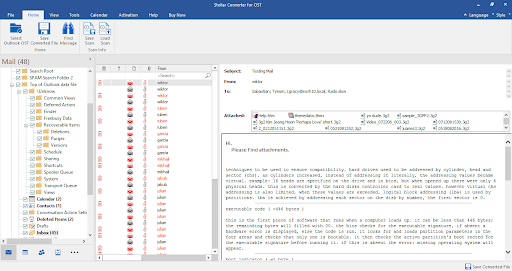
- Når du har valgt postemnerne og postmapperne fra den konverterede OST-fil, skal du klikke på 'Gem konverteret fil.‘
- Vælg 'PST'og klik'Gennemse' for at vælge en gemmeplacering.

- Klik på 'Okay.’ Den konverterede PST-fil vil blive gemt på din ønskede placering.

Konklusion
Da vi sammenlignede lignende OST til PST-konverteringssoftware, der er tilgængelig på markedet, fandt vi ud af, at Stellar Converter til OST giver langt bedre funktioner end nogen anden tilgængelig software. Så du behøver ikke bekymre dig, hvis du leder efter sådan en applikation. Denne software vil hjælpe dig med at gøre alt.
Så det er sådan, du kan bruge Stellar Converter til OST-filer til PST-filer Converter på din pc ved hjælp af Stellar Converter til OST. Vi håber, at denne artikel har hjulpet dig. For mere info, gå til Stellars officielle hjemmeside.



